こんにちは! たいら です。
今回は「ビデオメッセージの配信方法」について解説いたします。
LINE公式アカウントでテキストメッセージを配信する方法は以下の通りです。これにより、フォロワーに情報やお知らせを伝えることができます。
①LINE公式アカウントマネージャーにログイン:
まず、LINE公式アカウントマネージャー(https://manager.line.biz/)にアクセスし、ログインしてください。
②左側のメニューから「メッセージアイテム」を選択:
ログイン後、左側のメニューから「リッチビデオメッセージ」をクリックします。
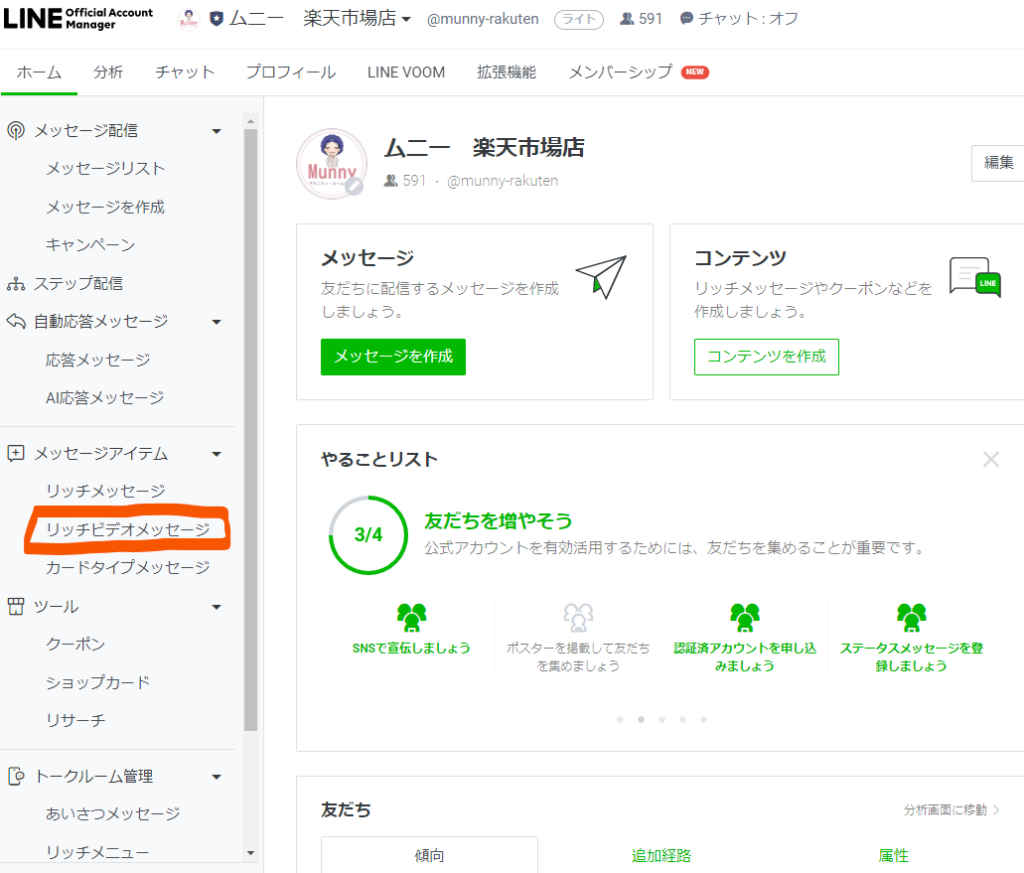
③「新規メッセージ」を作成:
「リッチビデオメッセージ」ページの右上にある「作成」ボタンをクリックし、新しいメッセージの作成画面に移動します。
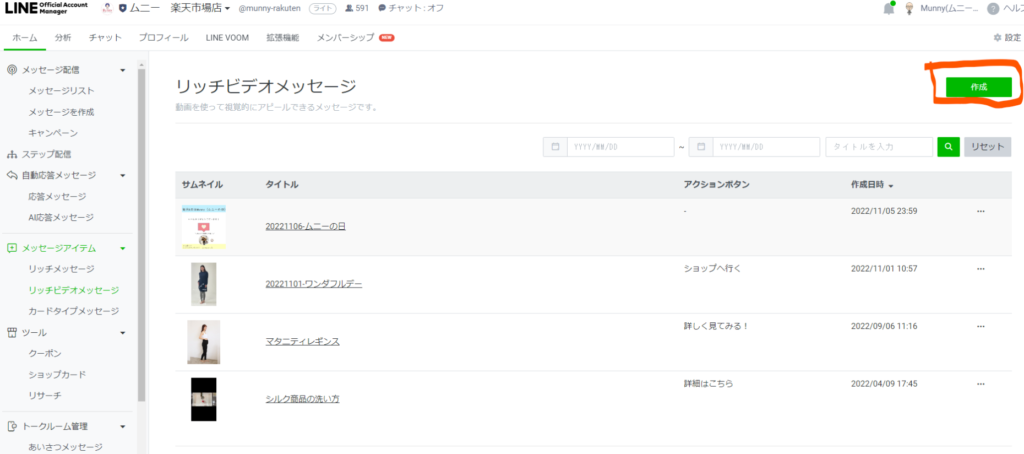
④「タイトル」を記入する。
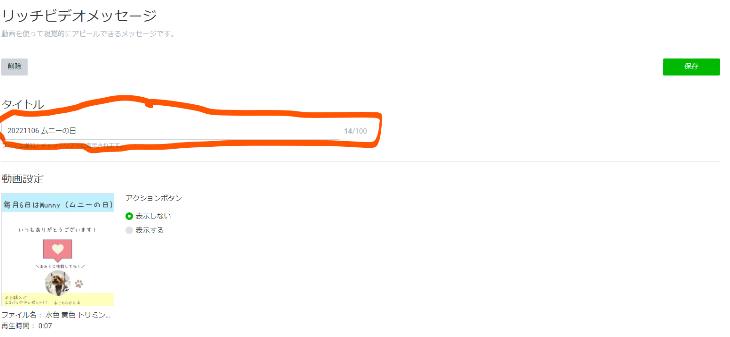
こちらは、トーク一覧のプッシュ通知とチャットリストに表示されます。
そのため、トーク一覧で見たときに【見てみたい!】って思わらる文章を書くようにしましょう!
⑤「動画設定」よろ動画をアップロードする。
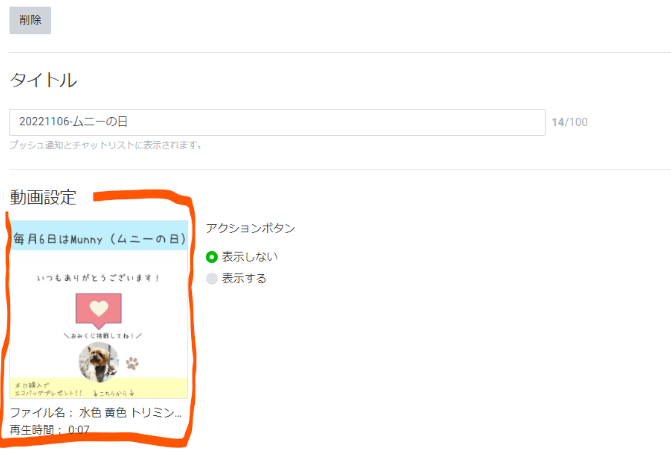
動画の推奨は縦長です。スマホで見る方が多いため、縦長の方が大きく見やすくみることができるためです。
⑥「アクションボタン」を設定する。
「表示する」に設定すると、動画の右上に「リンク」を設定することができます。
商品の説明動画の場合は、「リンク」を設定することで商品ページへ誘導して商品を販売することが可能となります。
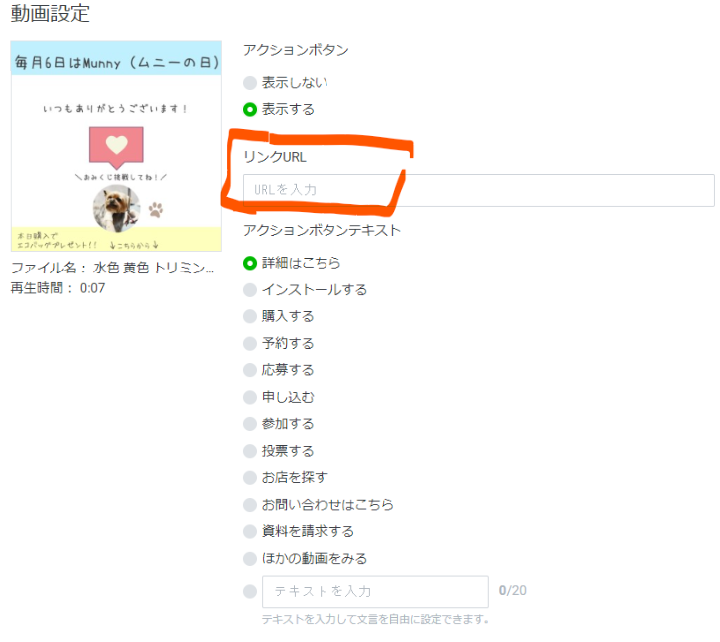
⑦「保存」をクリックして設定したビデオリッチメッセージを保存してください。
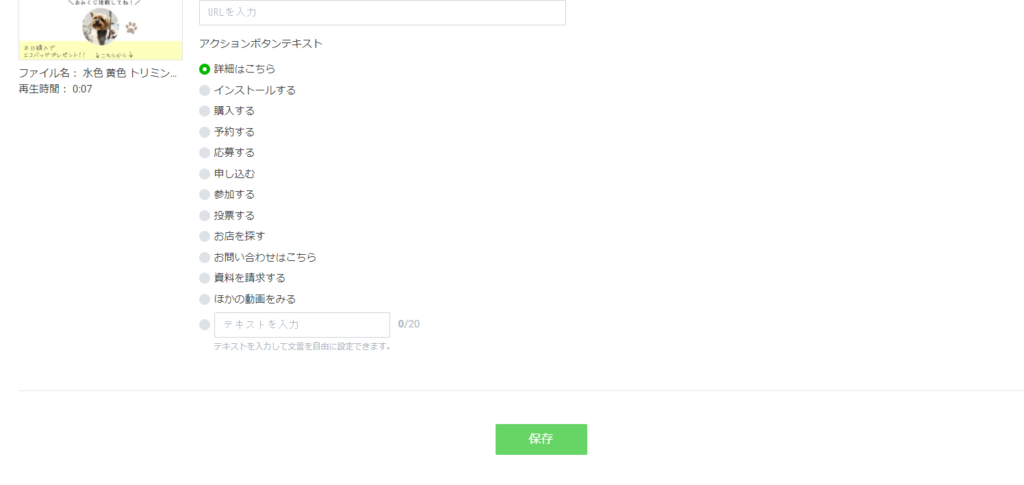
⑧左側のメニューから「メッセージ配信」を選択:
ログイン後、左側のメニューから「メッセージを作成」をクリックします。
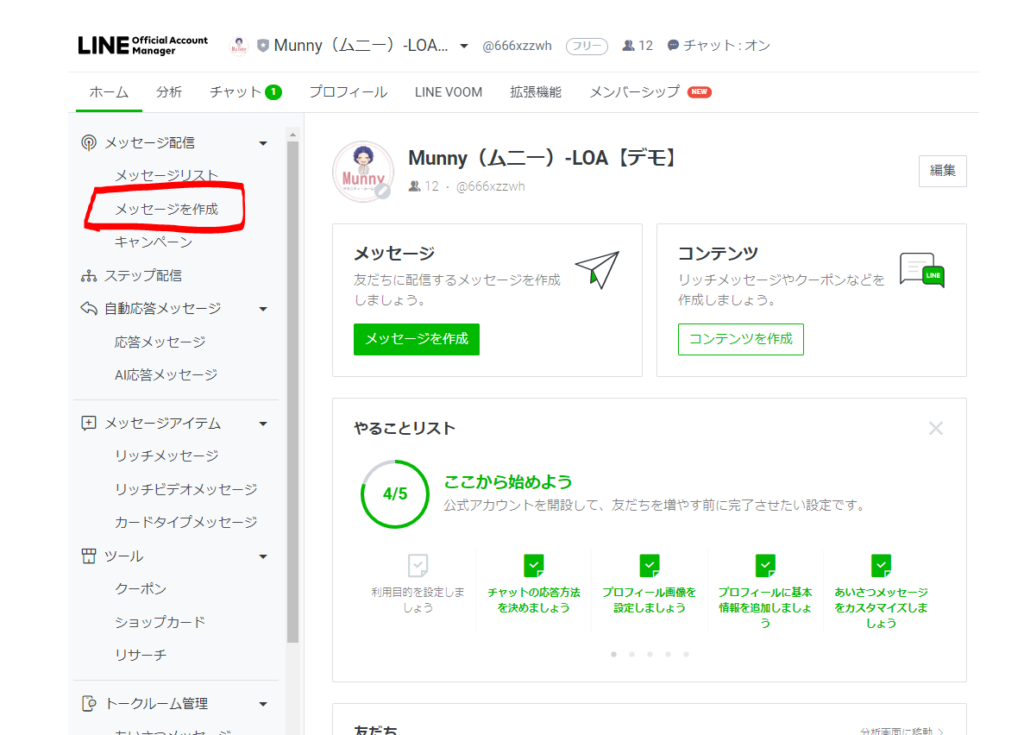
⑨配信対象の選択:
配信対象となるフォロワーを選択します。「すべてのユーザー」を選択すると、全てのフォロワーに配信されます。また、特定のセグメントを選択することで、特定の条件を満たすユーザーに配信することも可能です。
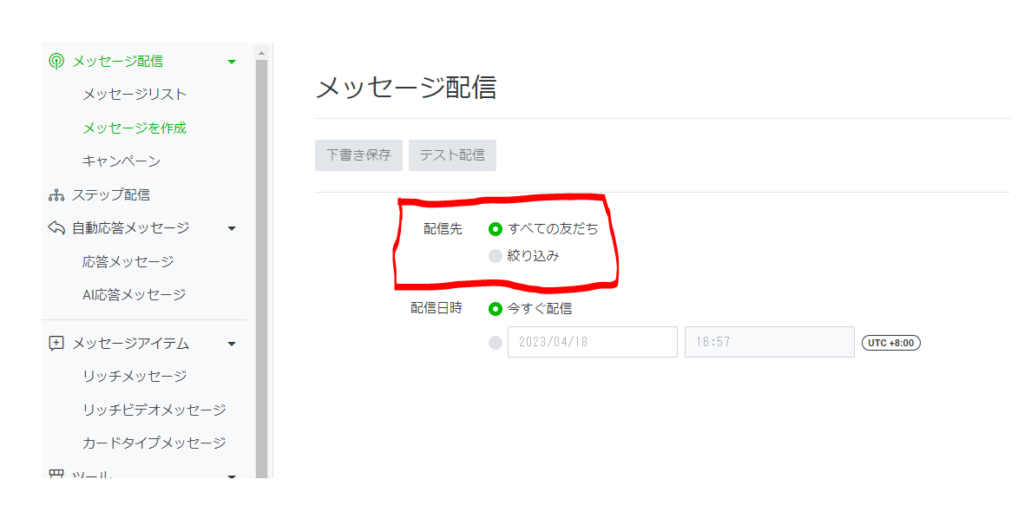
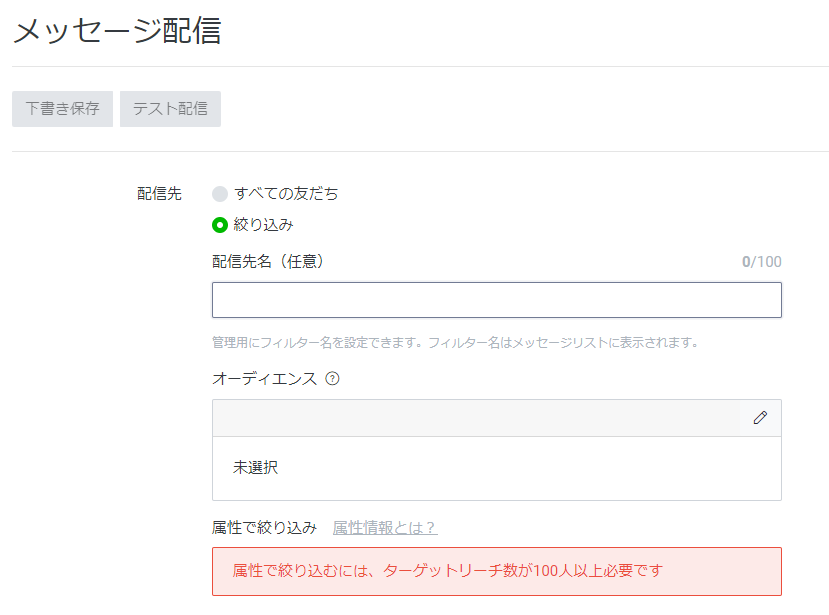
※【オーディエンス】は、手動で個別にタグを設置した場合にセグメントすることが可能。
※【属性情報】とは、LINEが年齢、性別、地域、OS(スマホの種類)etcなどを予測している情報のことです。
⑩メッセージタイプの選択:
メッセージタイプの中から「リッチビデオメッセージ」を選択してください。
保存した配信したいリッチビデオメッセージを選択してください。
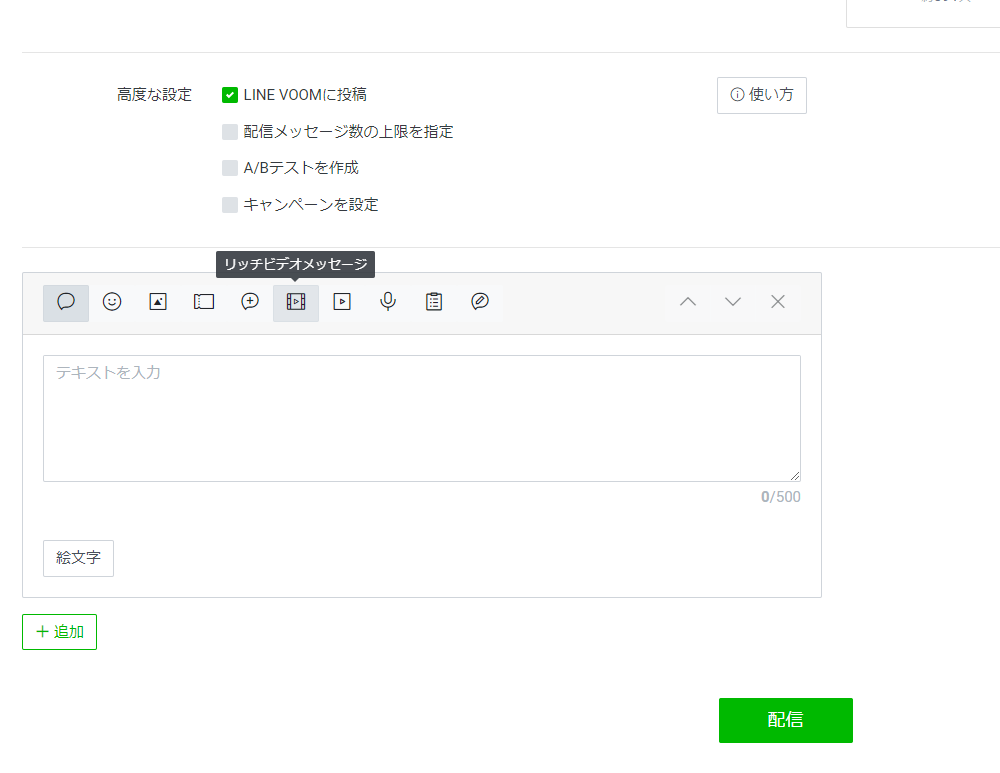
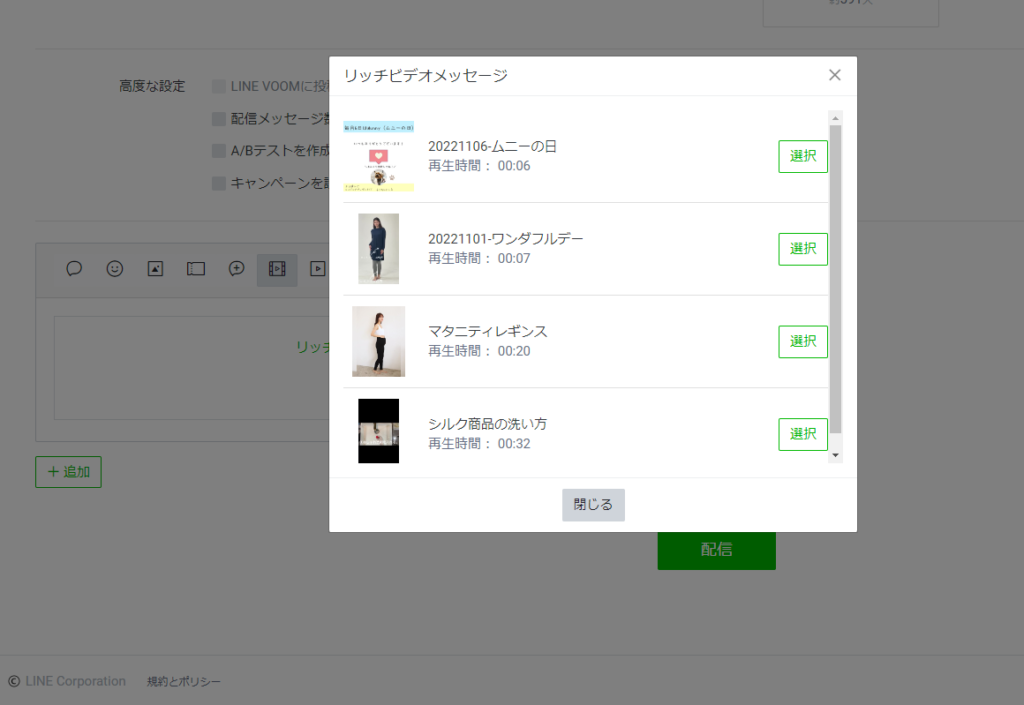
⑪配信日時の設定:
「すぐに送信」を選択すると、メッセージはすぐに配信されます。また、「予約配信」を選択することで、指定した日時にメッセージが配信されるように設定できます。

⑫メッセージの確認:
入力したメッセージ内容や配信対象、配信日時を確認し、問題がなければ次のステップへ進みます。
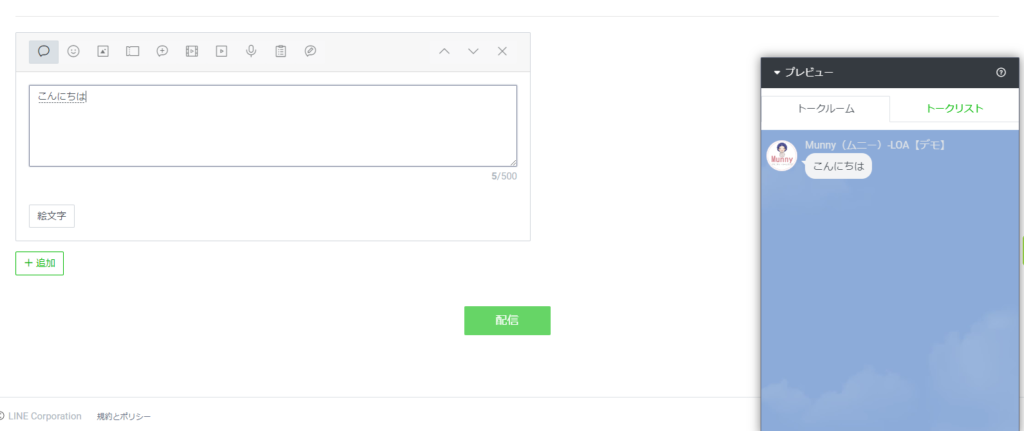
⑬配信設定の確認と送信:
最後に、「配信設定確認」ボタンをクリックして、設定内容を再度確認してください。問題がなければ、「送信」ボタンをクリックして、メッセージを配信します。
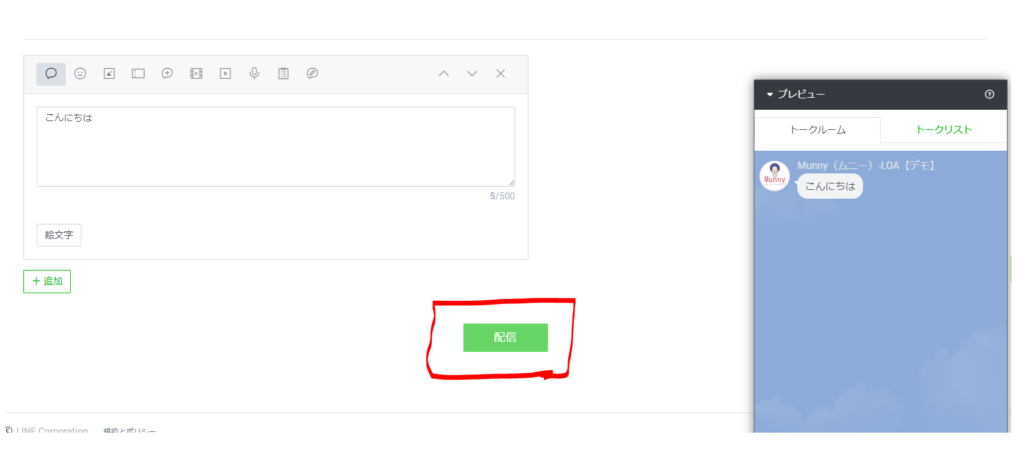
以上の手順で、LINE公式アカウントでテキストメッセージの配信ができます。配信後は、送信履歴から配信結果を確認することができます。
今回は以上となります。
リッチビデオでは、動画で伝えることができ、簡単なCM、スタッフや会社、店舗としての想いもつたえることができることからフォロワーとの距離も近くなれるひとつの方法です。
もしよかったら試してみてください。
ご不明な点がありましたらいつでもご連絡ください。
よろしくお願いいたします。

~プロフィール~

平 賢介(たいら けんすけ)
株式会社クレーン代表取締役/Lステップ正規代理店
中国広東省広州市在住 l 福岡県出身 l 中国&日本&香港3社経営 l D2CアパレルブランドMunny(ムニー)運営 l Amazon.japan Amazon.com 楽天市場運営 l Lステップ正規代理店 l 現役ECショップ運営運営 l ECや実店舗のLINE運用を得意とてます l 30社以上の構築・運用サポート実績